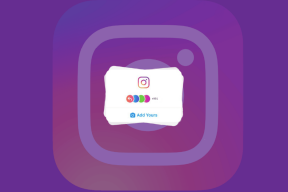Comment activer l'audio mono sur mobile et ordinateur de bureau
Divers / / November 29, 2023
Chaque fois que vous devez répondre à des appels dans une zone très fréquentée ou écouter de la musique, branchez ou connectez vos écouteurs. Parfois, vous souhaiterez jouer des rythmes de concentration tout en travaillant sur votre ordinateur, où des écouteurs font le travail. C'est pourquoi Casque antibruit et les écouteurs sont si courants.
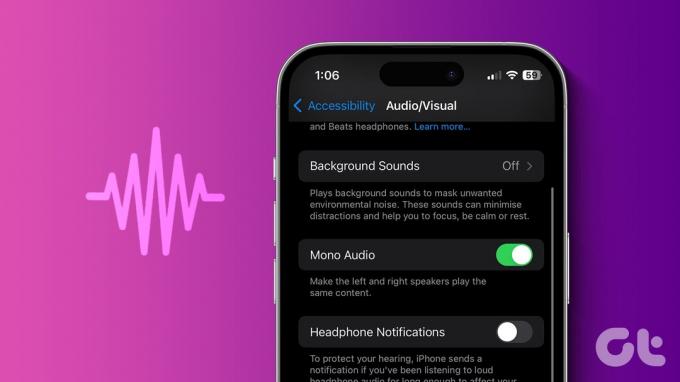
Parfois, vous souhaitez être conscient de votre environnement et continuer à écouter l'audio. Il se peut que certains membres de votre foyer soient malentendants d’une oreille. Pour eux et vous, il existe la possibilité d’activer Mono Audio. Voici comment activer l’audio Mono sur votre téléphone et votre ordinateur.
Activer l'audio mono sur iPhone
Si vous passez la plupart de votre temps à répondre à des appels sur votre iPhone, voici comment passer à Mono Audio. La plupart du temps, vous écoutez l'audio surround à partir d'écouteurs dans lesquels les canaux gauche et droit produisent un effet audio tridimensionnel. Mais lorsque vous retirez un écouteur tout en écoutant de l’audio stéréo, l’effet de lecture est réduit de moitié. Et c’est pourquoi vous pouvez passer à l’audio Mono pour écouter avec un seul écouteur.
Voici comment activer Mono Audio sur iPhone.
Étape 1: Ouvrez l'application Paramètres et sélectionnez Accessibilité.

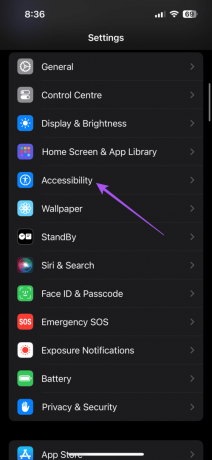
Étape 2: Faites défiler vers le bas et sélectionnez Audio/Visuel. Appuyez ensuite sur la bascule à côté de Mono Audio.
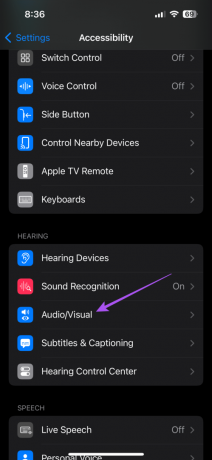

Vous pouvez également régler la balance audio en utilisant le curseur pour choisir le canal gauche ou droit.

Cela fonctionnera même si vous utilisez un Adaptateur Lightning vers prise casque 3,5 mm pour votre iPhone. Si vous utilisez la série iPhone 15, vous pouvez utiliser l'audio mono tout en branchant les écouteurs via un Adaptateur USB-C vers prise casque.
Activer l'audio mono sur Android
Si vous utilisez un téléphone Android, vous pouvez également activer l'option d'utilisation de Mono Audio sur votre appareil. Voici comment.
Étape 1: Ouvrez Paramètres et accédez à Accessibilité.


Étape 2: Faites défiler vers le bas et appuyez sur Réglage audio.
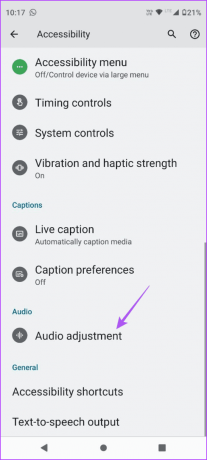
Étape 3: Appuyez sur le bouton Basculer vers Mono Audio pour activer la fonctionnalité.
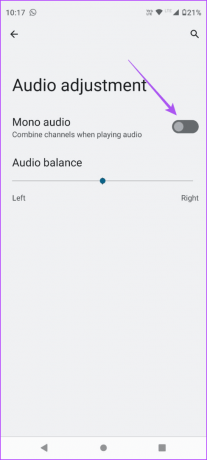
Vous pouvez également modifier la balance audio et sélectionner uniquement le canal droit ou gauche.
De cette façon, les canaux gauche et droit se combineront et diffuseront l’audio sans aucune perte de qualité pendant que vous portez un seul écouteur.
Activer l'audio mono sur Mac
Si vous préférez écouter de l'audio sur votre Mac ou brancher des écouteurs tout en prenant des appels vidéo, vous pouvez choisir d'activer Mono Audio sur votre modèle de Mac. Voici comment.
Étape 1: Appuyez sur le raccourci clavier Commande + Barre d'espace pour ouvrir la recherche Spotlight, tapez Les paramètres du système, et appuyez sur Retour.
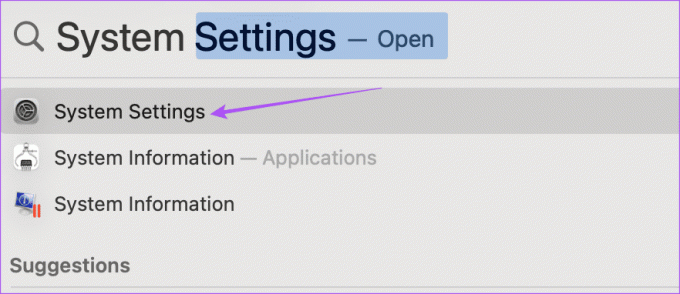
Étape 2: Faites défiler vers le bas et cliquez sur Accessibilité dans le menu de gauche.
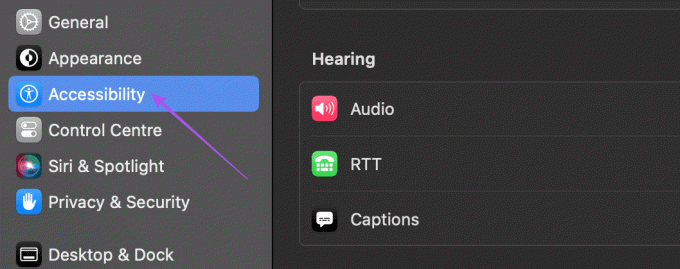
Étape 3: Cliquez sur Audio sur le côté droit.
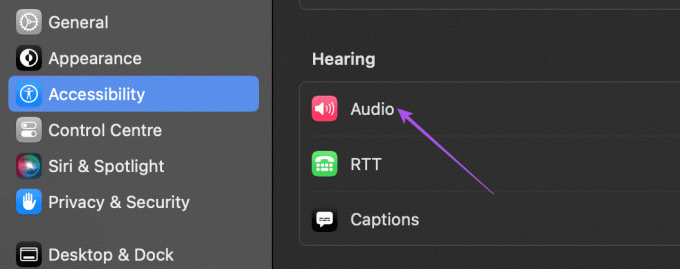
Étape 4: Cliquez sur le bouton à côté de l’option « Lire l’audio stéréo en mono » pour activer l’audio mono.

Vous disposez également de la possibilité de modifier la balance audio entre les deux canaux pour vos écouteurs ou votre casque.
Étape 1: Dans la fenêtre Paramètres, cliquez sur Son dans le menu de gauche.

Étape 2: Faites défiler vers le bas et sélectionnez l’onglet Sortie.

Étape 3: Sélectionnez vos écouteurs comme source et déplacez le curseur Balance vers la gauche ou la droite selon vos préférences.
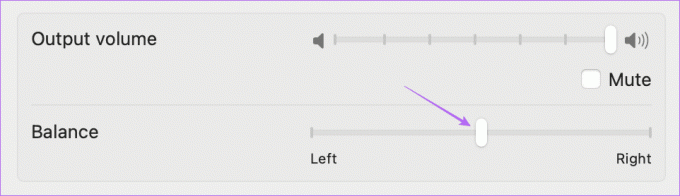
Lisez notre article si le la prise casque ne fonctionne pas sur Mac.
Activer l'audio mono sur Windows 11
Enfin, la possibilité d'utiliser Mono Audio est également disponible pour les utilisateurs de PC Windows 11. Voici comment l’activer.
Étape 1: Cliquez sur l'icône Windows dans la barre des tâches pour ouvrir le menu Démarrer, tapez Paramètres, puis appuyez sur Entrée pour ouvrir l'application Paramètres.

Étape 2: Sélectionnez Accessibilité dans la barre latérale gauche.
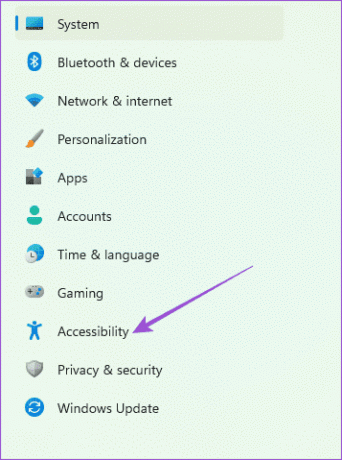
Étape 3: Cliquez sur Audio dans le volet de droite.
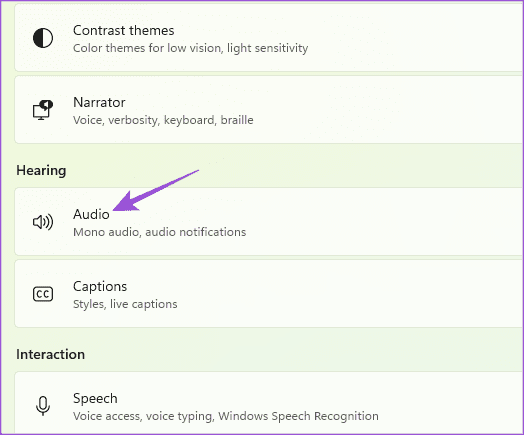
Étape 4: Cliquez sur le bouton à côté de Mono Audio pour activer la fonctionnalité.

Après cela, vous pouvez choisir de changer le périphérique de sortie audio en fonction de votre choix de sélectionner l'audio mono pour les appareils audio individuels connectés à votre PC Windows 11.
Musique et multitâche
Après avoir activé Mono Audio sur votre téléphone et votre ordinateur, profitez de votre musique tout en effectuant plusieurs tâches. Mono Audio offre également à vos proches une tranquillité d'esprit en ne limitant pas leur expérience d'écoute. En parlant d'expérience utilisateur, vous pouvez activer la fonction d'accès d'assistance sur l'iPhone ou l'iPad de vos aînés qui ont du mal à entendre correctement les sons à travers les appareils.
Dernière mise à jour le 27 septembre 2023
L'article ci-dessus peut contenir des liens d'affiliation qui aident à soutenir Guiding Tech. Cependant, cela n’affecte pas notre intégrité éditoriale. Le contenu reste impartial et authentique.

Écrit par
Paurush s'intéresse à iOS et Mac tout en rencontrant Android et Windows. Avant de devenir écrivain, il a produit des vidéos pour des marques comme Mr. Phone et Digit et a travaillé brièvement comme rédacteur. Pendant son temps libre, il assouvit sa curiosité pour les plateformes de streaming et les appareils comme Apple TV et Google TV. Le week-end, il est cinéphile à plein temps et essaie de réduire sa liste de surveillance interminable, la rallongeant souvent.